PE维护系统五花八门,层出不穷。某些pe系统自带后门,推广软件,插件,广告,很不利于长期稳定使用。
因此,通过DIY某些相对可靠、成熟、纯净的PE系统,用于打造一个专属自己使用的PE维护系统。
但:请尊重原创,理解原创不易,勇于赞助。
实现流程:
1.找一个稳定可靠的PE维护系统
2.提取PE镜像
3.DIY pe镜像
4.重新打包镜像
5.测试
1.找一个稳定可靠的PE维护系统
微PE(不能DIY,纯粹好用)
精简,纯净,可靠,唯一不足的,日常维护使用,完全足够,唯一不足不支持网络启动。
hotpe
功能强大,可远程,可联网等等推荐使用
其他很多pe也可以DIY
2.提取PE镜像
1.下载pe软件后,制作iso镜像文件。若下载为iso文件则跳过此步骤
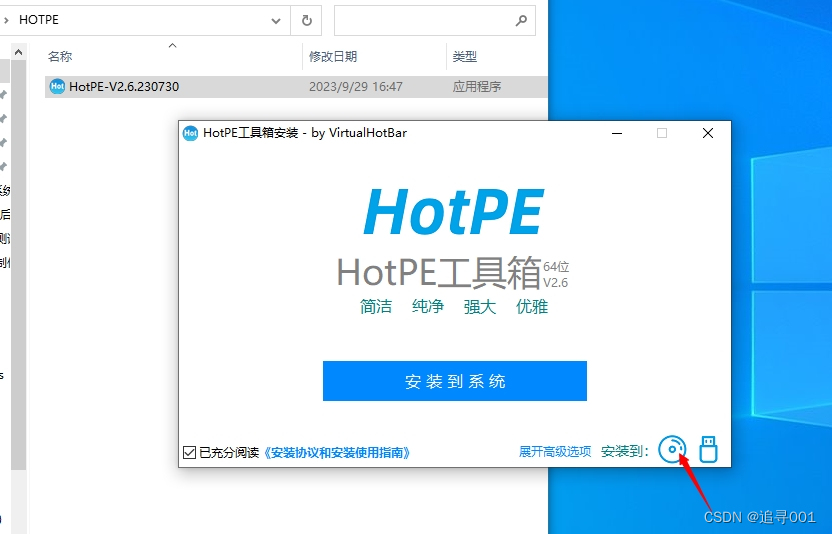
等待制作弯成,即可得到一个iso格式的PE系统文件
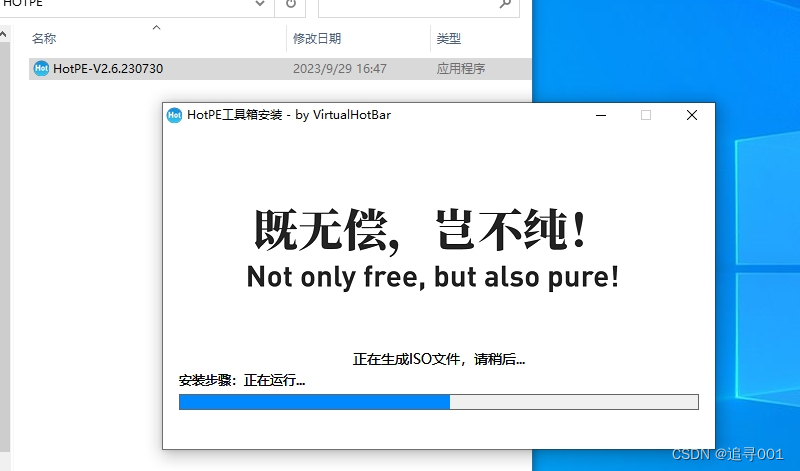
2.如图使用7z或其他软件,打开iso文件,提取.wim映像文件

3.DIYpe准备
3.1 DIY要求
1.明确DIY目的,通过DIY实现什么功能?
2.准备DIY所需的软件
3.准备好需要增加的软件,脚本,脚本运行支持程序。
4.DIY前后对比,关闭或删除不需要的功能和软件。
5.不明白的地方,不要随便修改。
3.2 DIY流程
提取----挂载----修改----卸载----二次重建----软碟通打包-----写盘测试
1.如图:DIY所需软件
以下软件,互联网随便找
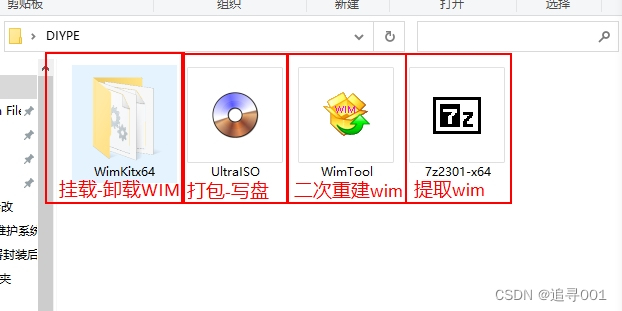
2.需要增加的软件
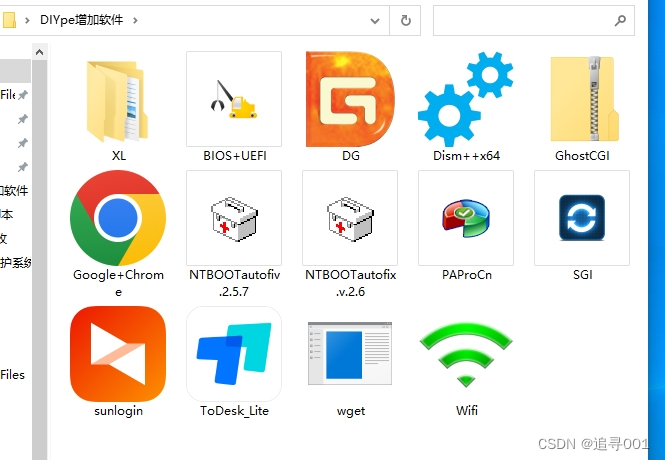
3.需要增加的脚本
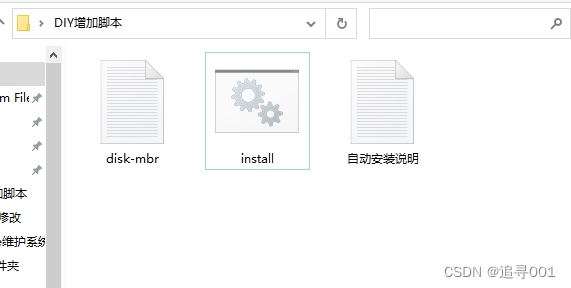
4.壁纸和ico图标文件(可选)
可提前准备壁纸和ico图标文件,用于桌面显示和个性图标,也可以不用设置
4.DIYPE
4.1DIY前后对边
DIY前:
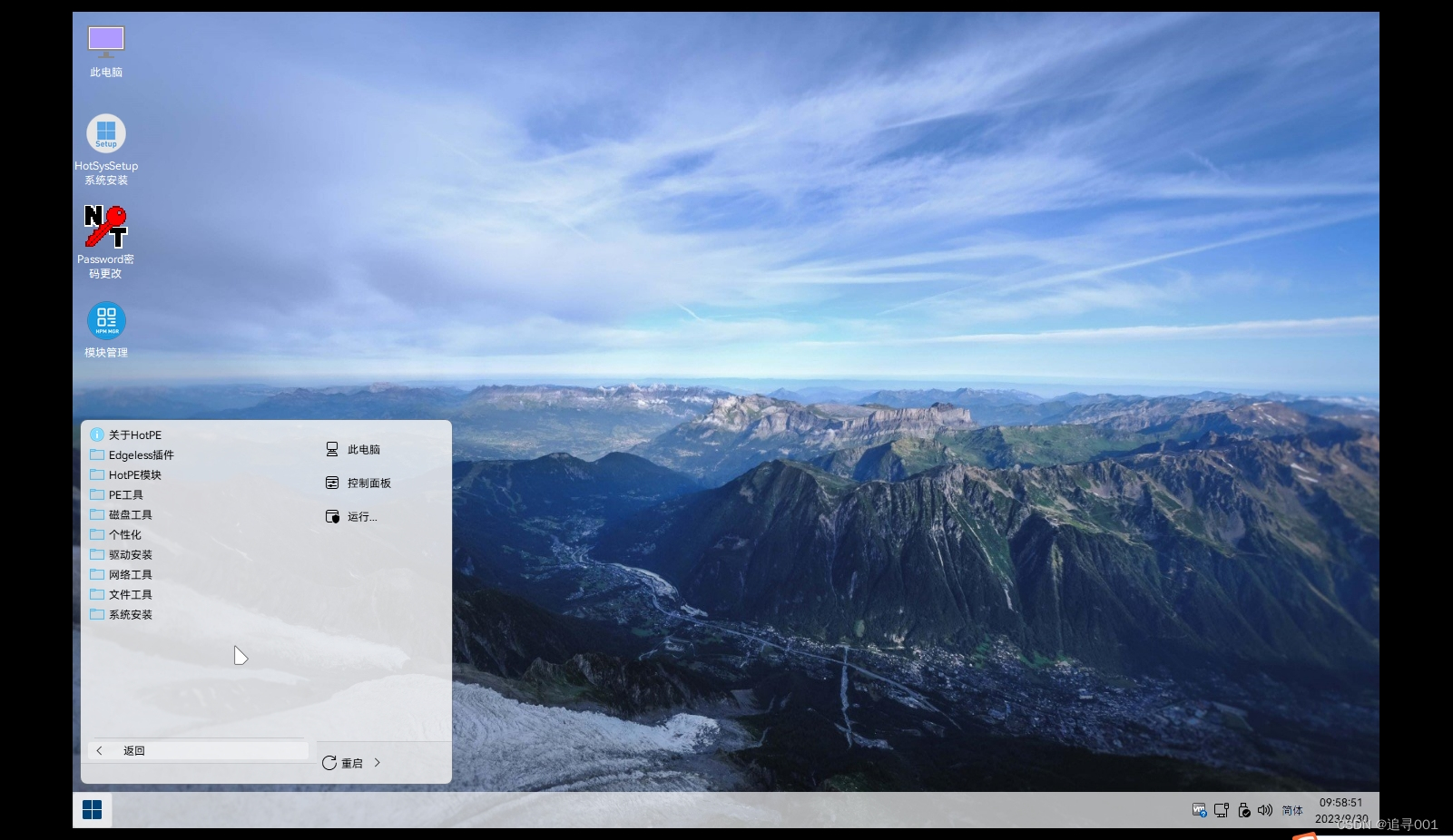
DIY后:
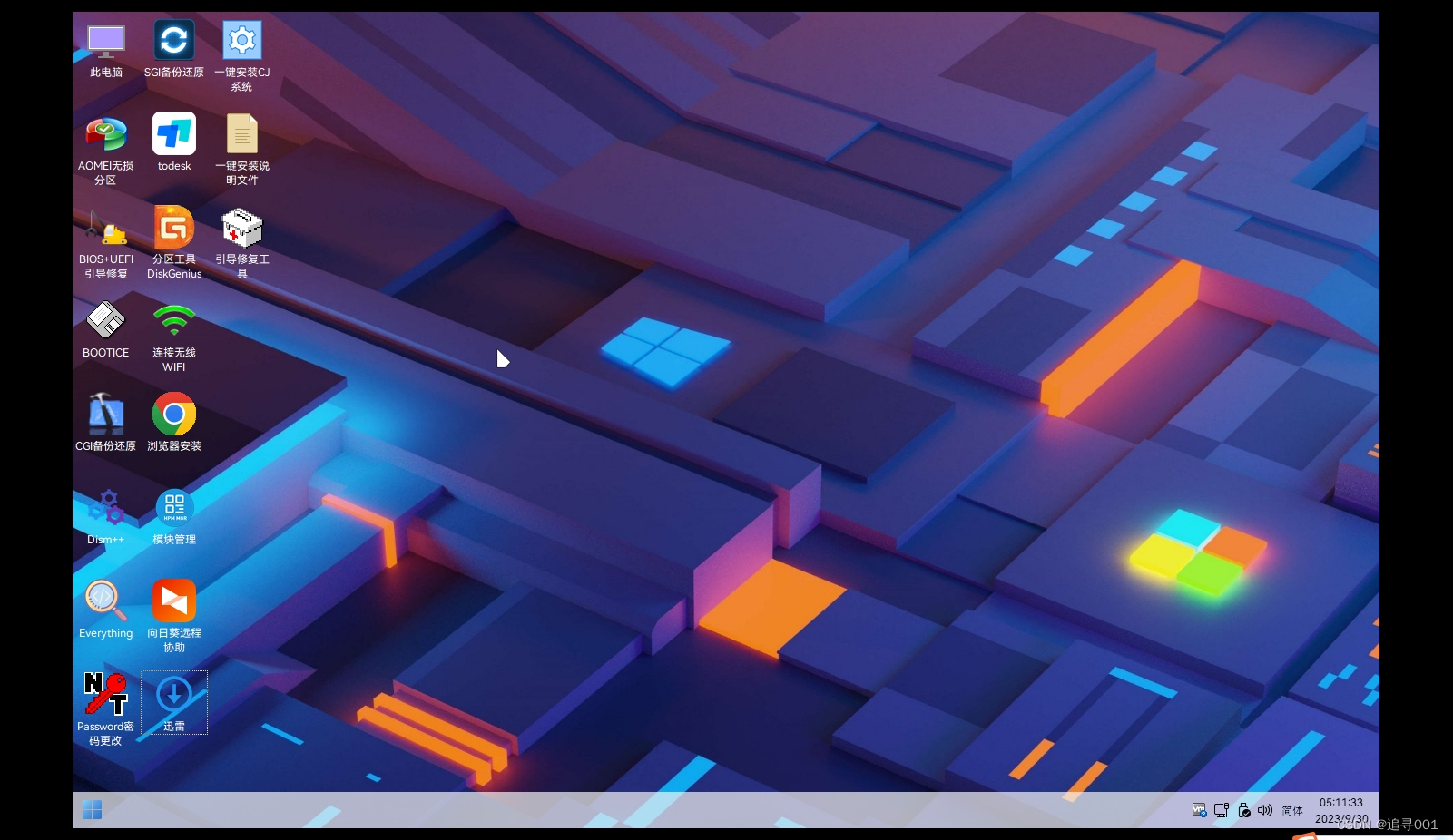
4.2DIYPE
4.2.1挂载.wim映像文件
1.桌面新建文件夹,用于挂载目标目录
2.如图,找到DIY所需软件
3.打开WimKit64软件
4.选择应用选项
5.选择.wim文件(选择后会有一个就绪的文件)
6.选择目标目录(定位到第1步创建的文件夹)
7.点击挂载
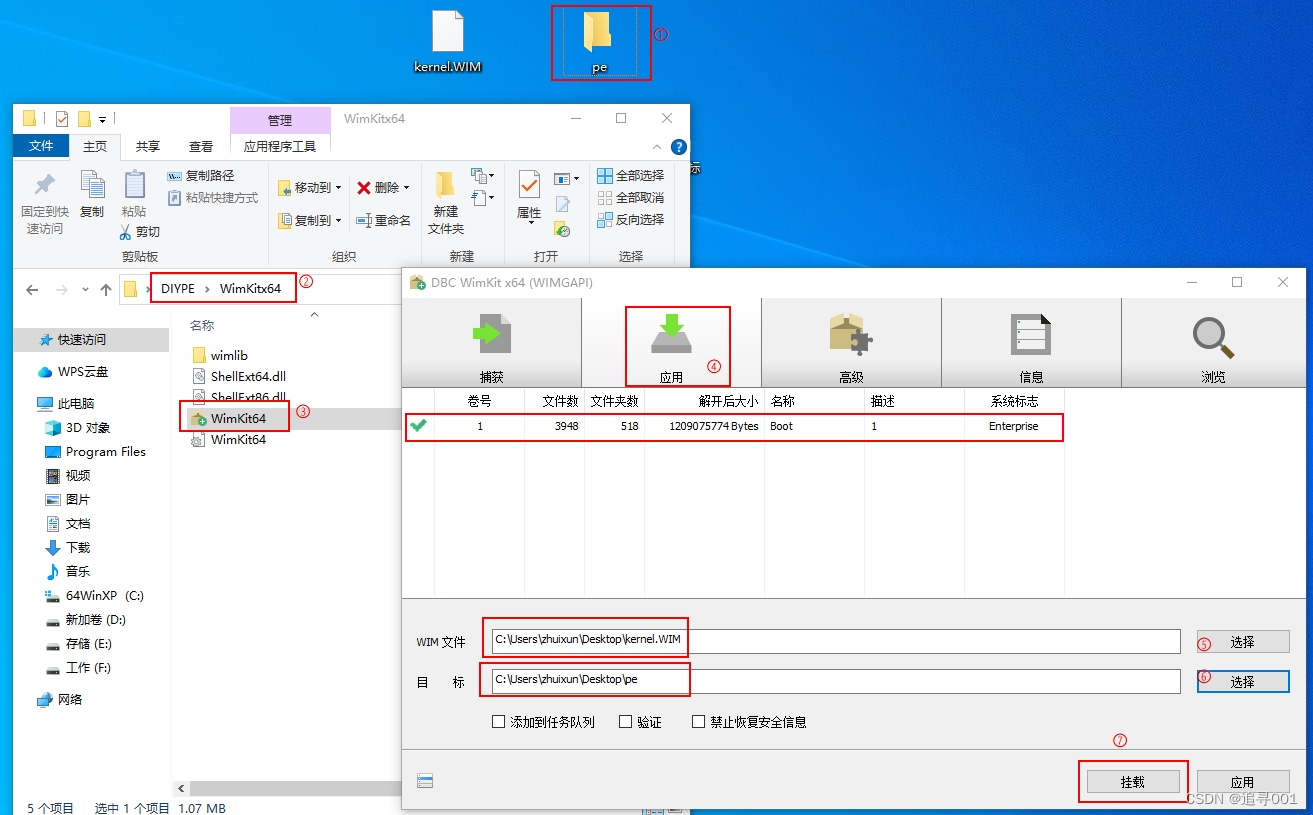
4.2.2DIYPE
添加软件和快捷方式
打开挂载后的文件夹,将需要增加的软件复制到挂载的文件夹的路劲pe\Program Files\PETool
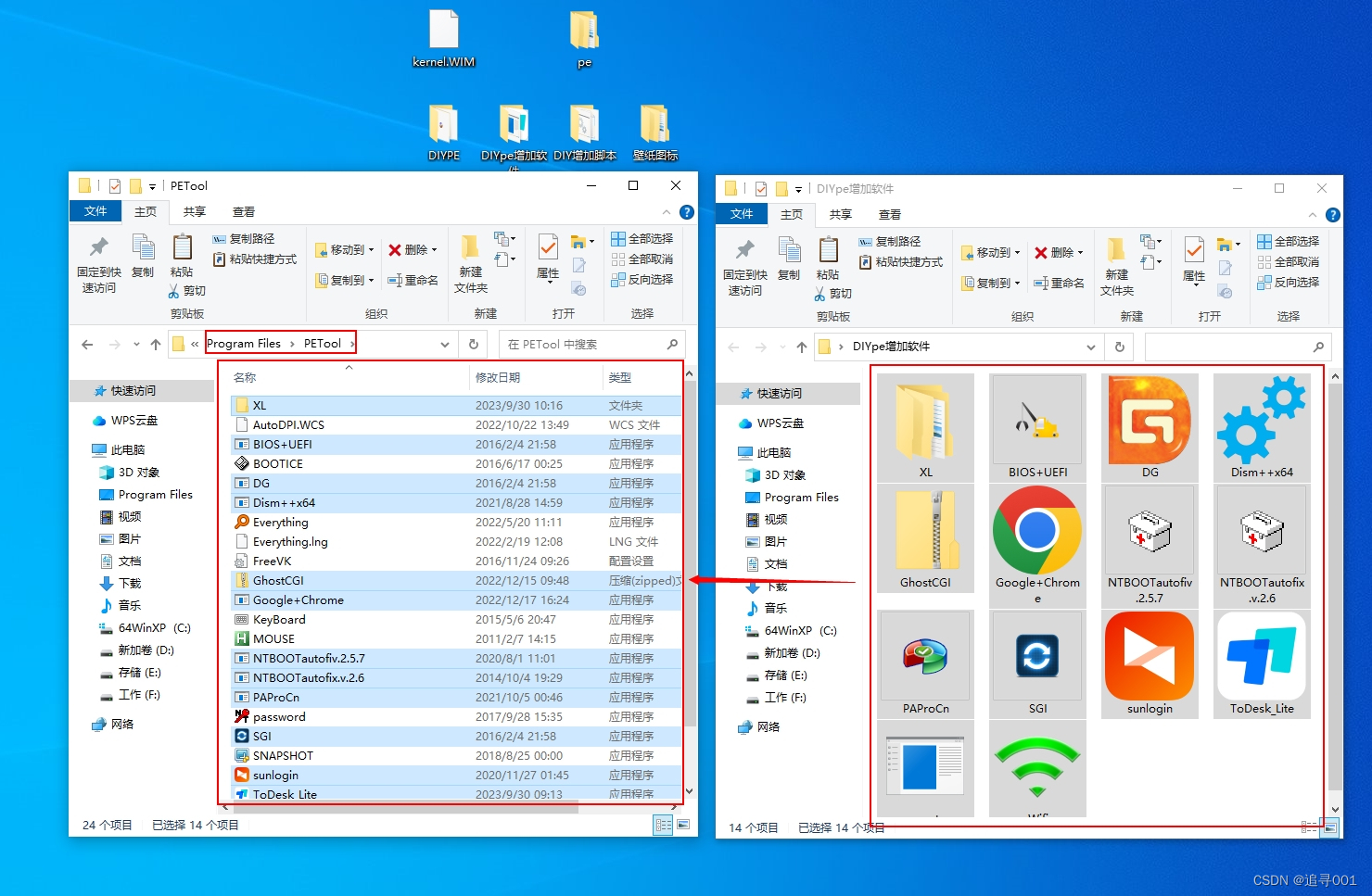
将准备的icon图标文件,复制到pe\Program Files\icons文件夹中

将准备的壁纸文件,复制pe\windows\Web\Wallpaper\Windows文件夹中
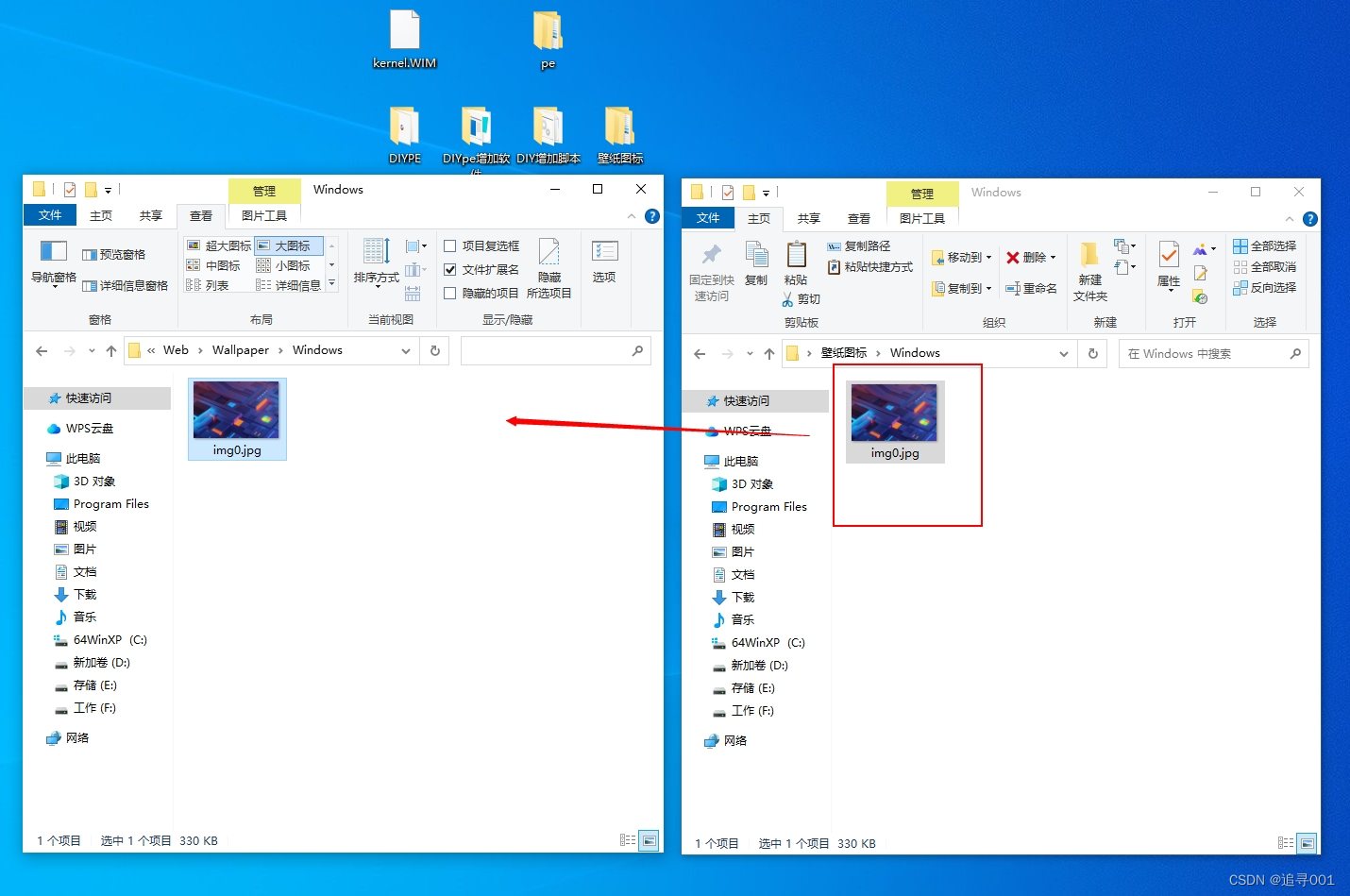
将准备的脚本文件,复制复制到pe\Program Files\文件夹中
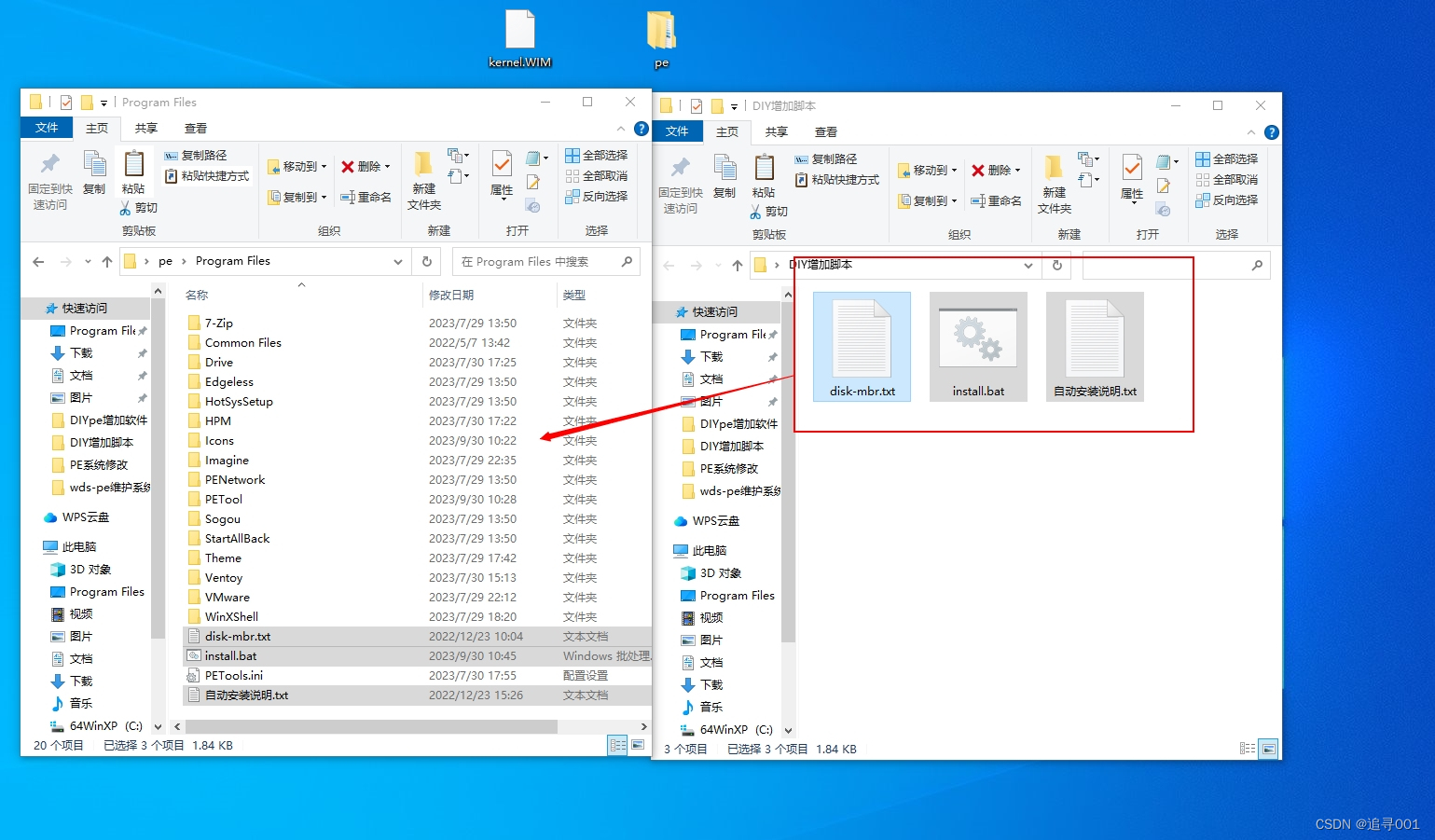
以上所有文件复制文件后,找到pe\Program Files\PETools.ini,以文本文档形式打开
创建桌面快捷方式:
如图:在创建桌面快捷方式下面,新起一行
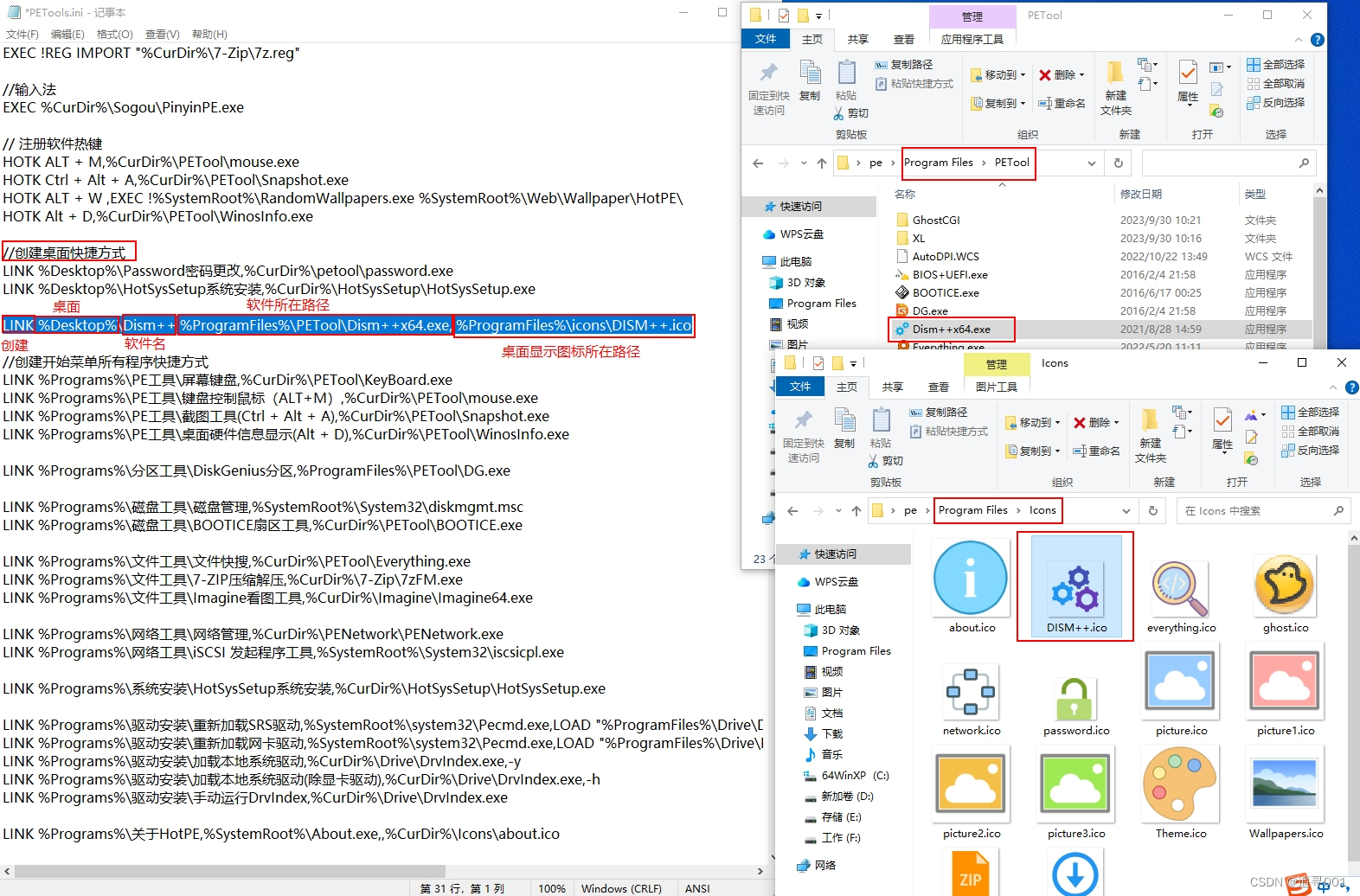
LINK %Desktop%\Dism++,%ProgramFiles%\PETool\Dism++x64.exe,,%ProgramFiles%\icons\DISM++.icoLINK:表示创建或新建
%Desktop%\Dism++:表示在桌面显示Dism++
%ProgramFiles%\PETool\Dism++x64.exe:表示Dism++软件所在路径
注:%ProgramFiles%也可以写为:%CurDir%:表示获取当前文件(PETools.ini),工作绝对路径
%ProgramFiles%\icons\DISM++.ico:表示对应显示的桌面图标文件得路径(可不写)
创建开始菜单所有程序快捷方式:
如图:在创建开始菜单所有程序快捷方式下面,新起一行
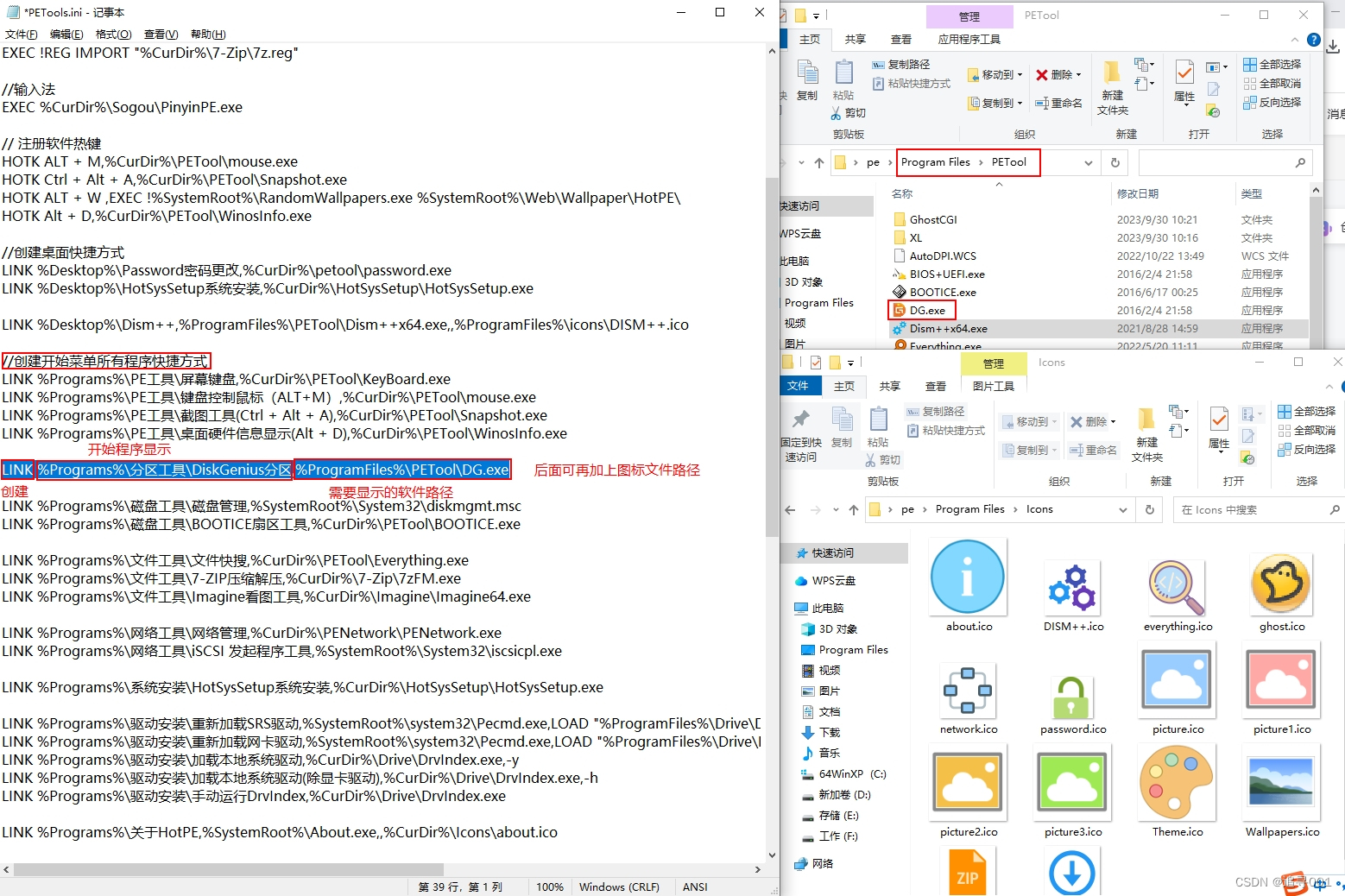
LINK %Programs%\分区工具\DiskGenius分区,%ProgramFiles%\PETool\DG.exe同桌面创建方式一样
LINK:表示创建或新建
%Programs%\分区工具\DiskGenius分区:表示在开始菜单\分区工具\显示DiskGenius分区
%ProgramFiles%\PETool\DG.exe:表示DiskGenius分区软件所在路径
注:%ProgramFiles%也可以写为:%CurDir%:表示获取当前文件(PETools.ini),工作绝对路径
同样的方式添加全部需要添加的软件快捷方式
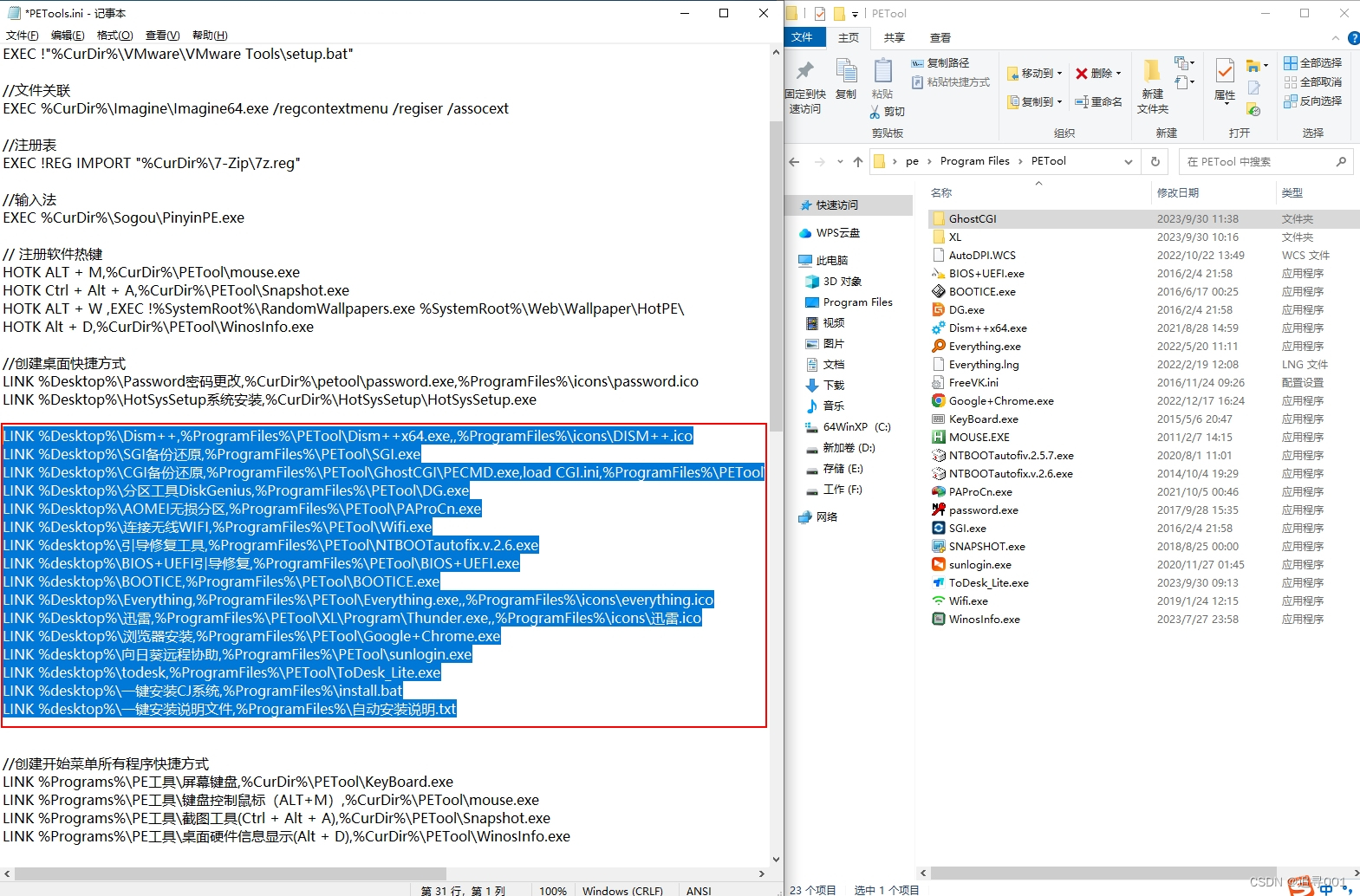
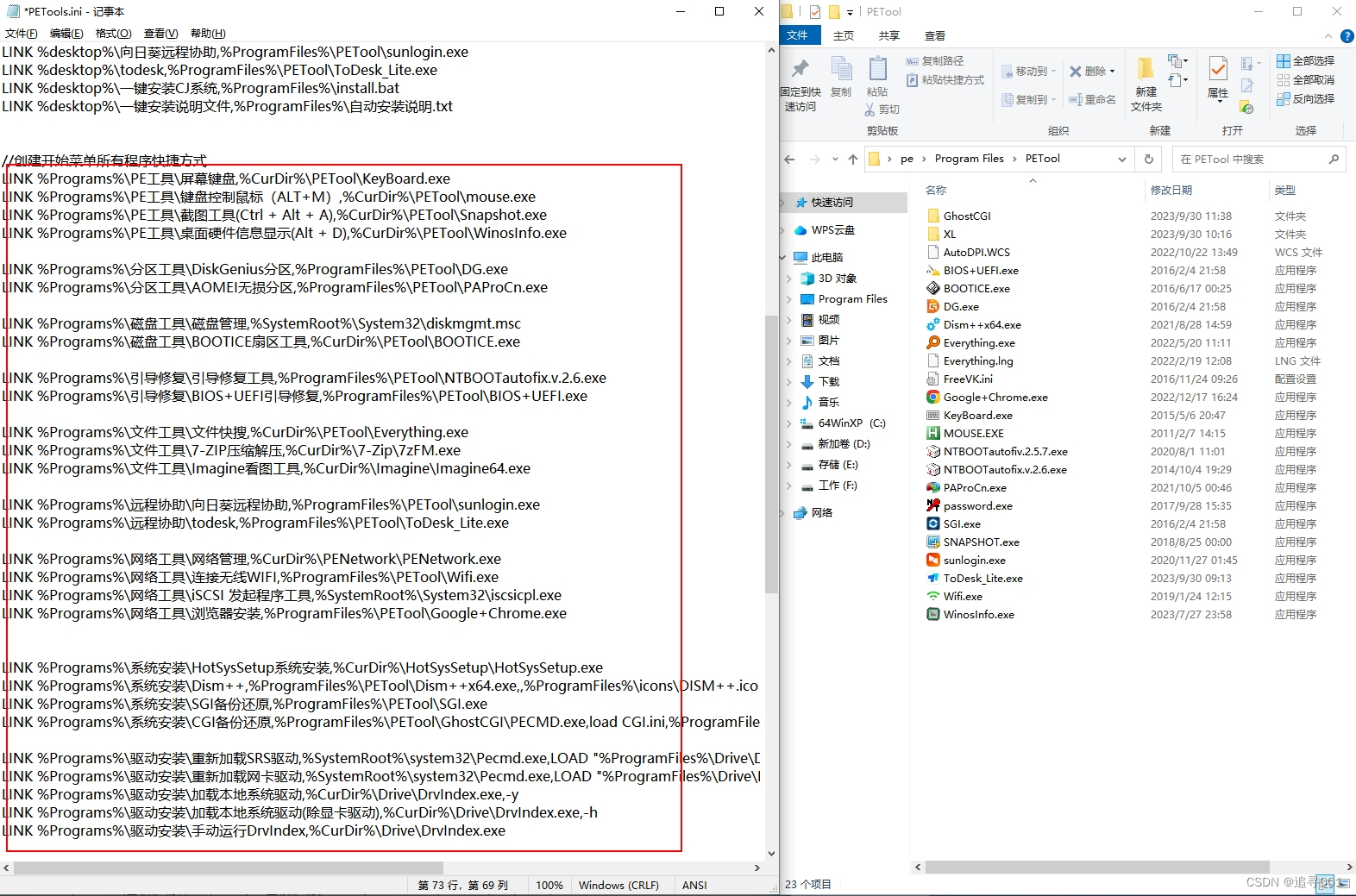
添加完成后,点击保存
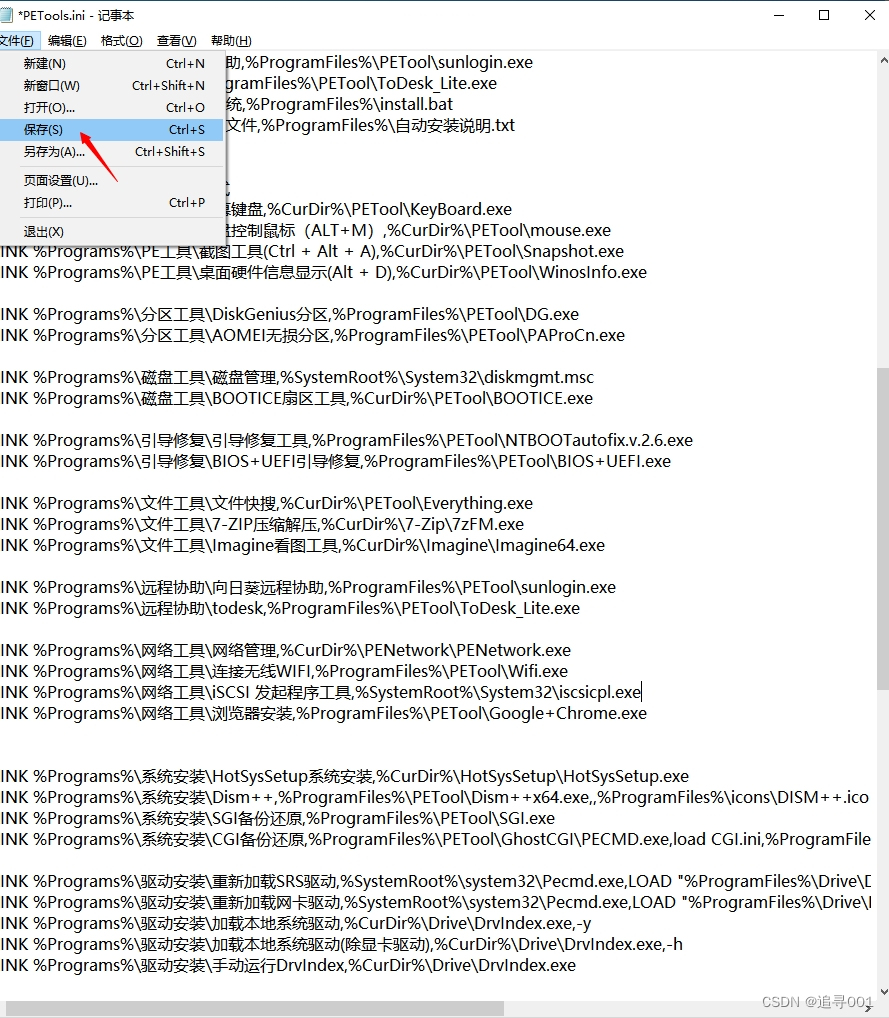
删除不需要的快捷方式和软件
和添加软件一样,找到pe\Program Files\PETools.ini,以文本文档形式打开,找到需要删除的软件和路径,选中删除即可。
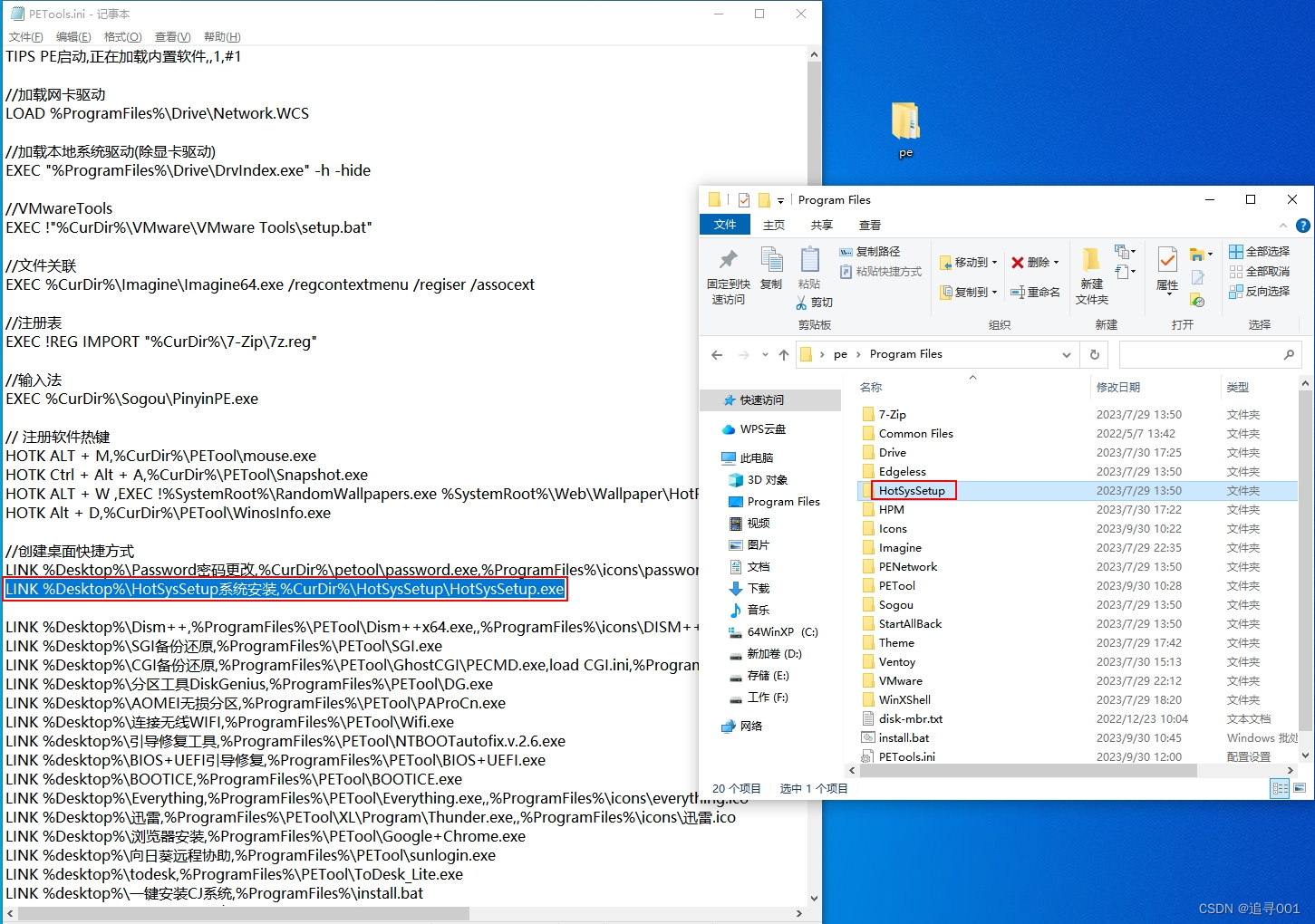
删除后:
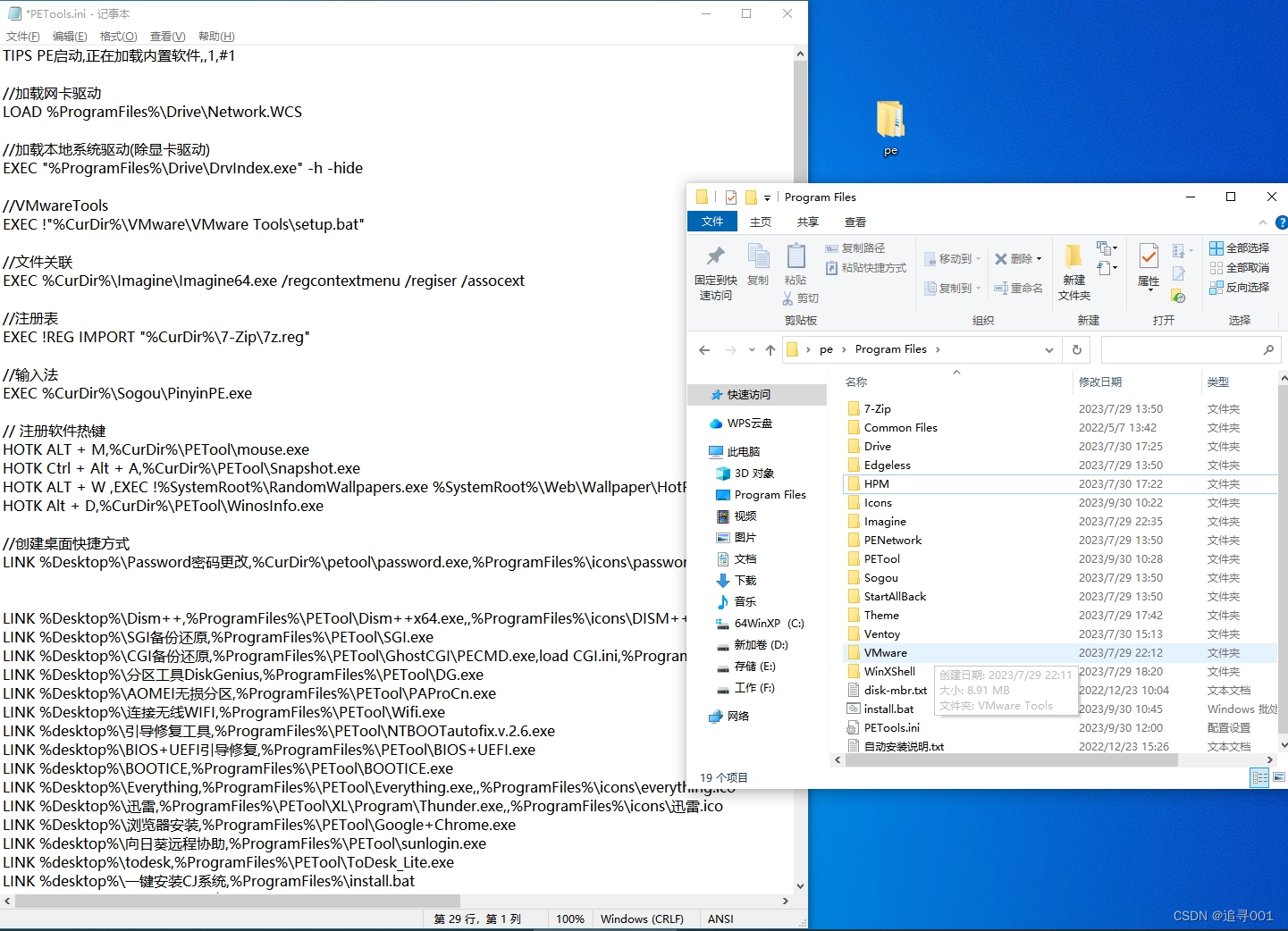
删除后记得保存
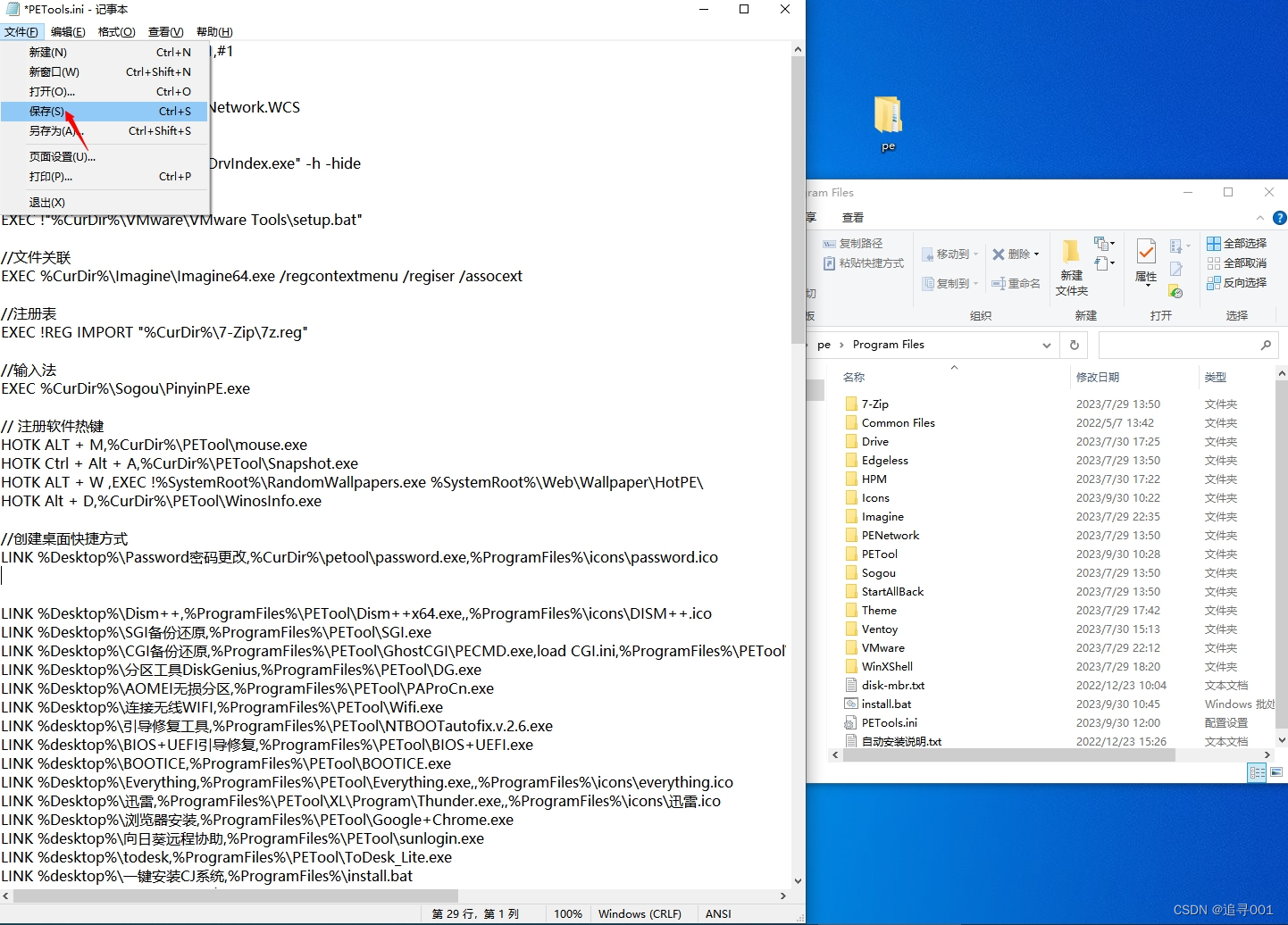
开机自启动
某些程序,或脚本需要开机自启动的设置办法
1.找到pe\Program Files\PETools.ini,以文本文档形式打开
新起一行添加:
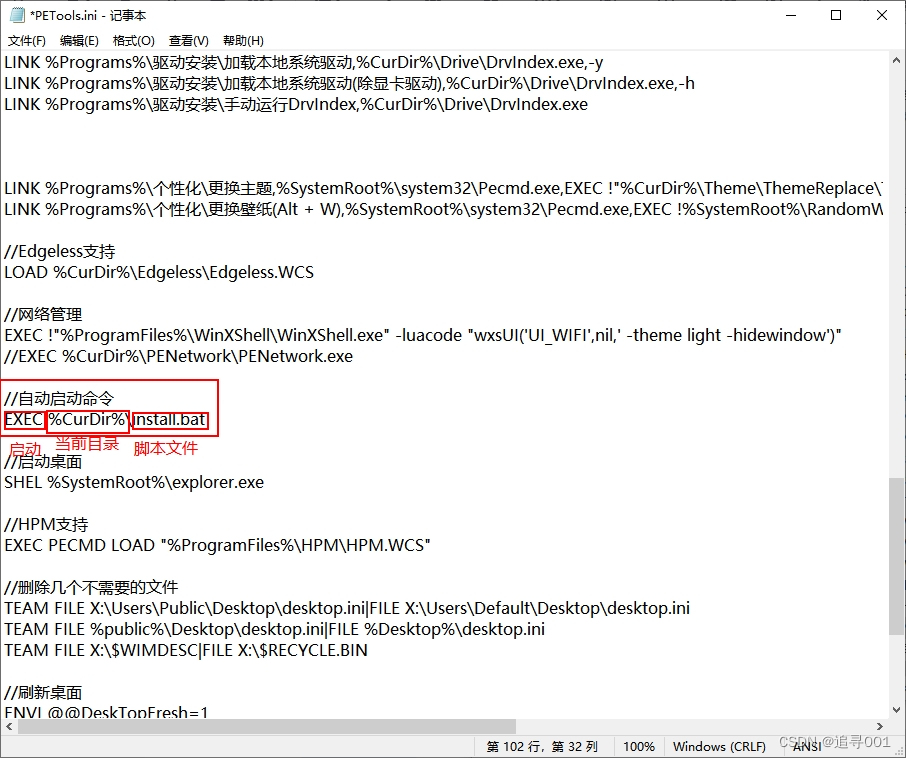
EXEC %CurDir%\install.bat
EXEC:表示开机运行
%CurDir%\install.bat表示对应路径的对应文档或软件
注意:EXEC后可以跟不同字符表示不同启动方式
_:以最小化的方式运行
&:以最大化的方式运行
!:隐藏到托盘的方式运行
@:完全隐藏的方式运行
啥也不加:正常运行
2.也可以通过修改pe\Windows\System32\Pecmd.ini实现开机自启
修改方法和1.一样(某些pe该文件无法打开或加密)
修改完以后记得保存文档

4.2.3卸载.wim文件
所有增加,删除,图标,桌面,自启动等设置完成后,卸载.wim文件,进行二次重建,
注意:
1.卸载之前一定要保存修改后的文件
2.卸载之前一定要保证pe所有程序没有正在运行,或被运行
开始卸载:
打开WimKit64软件,点击左下角
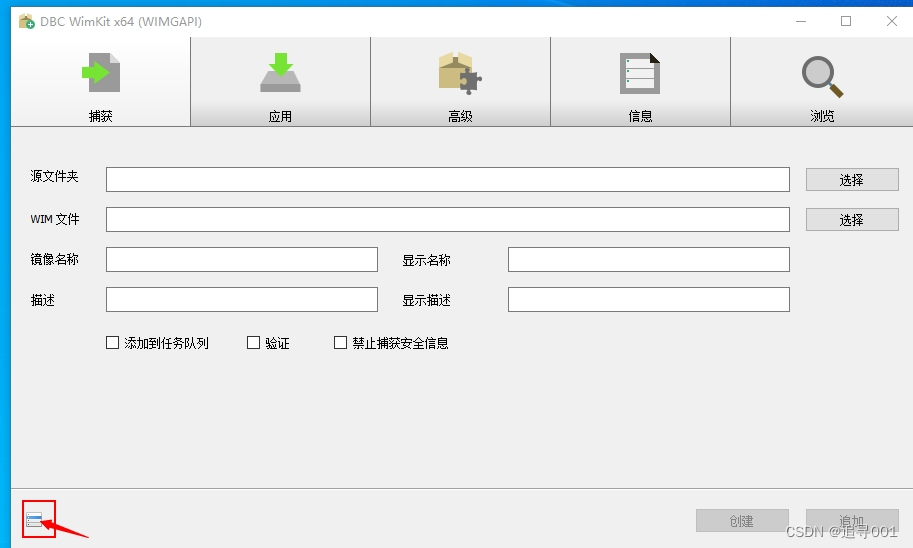
点击显示已挂载的镜像
选中已挂载的镜像,点击卸载
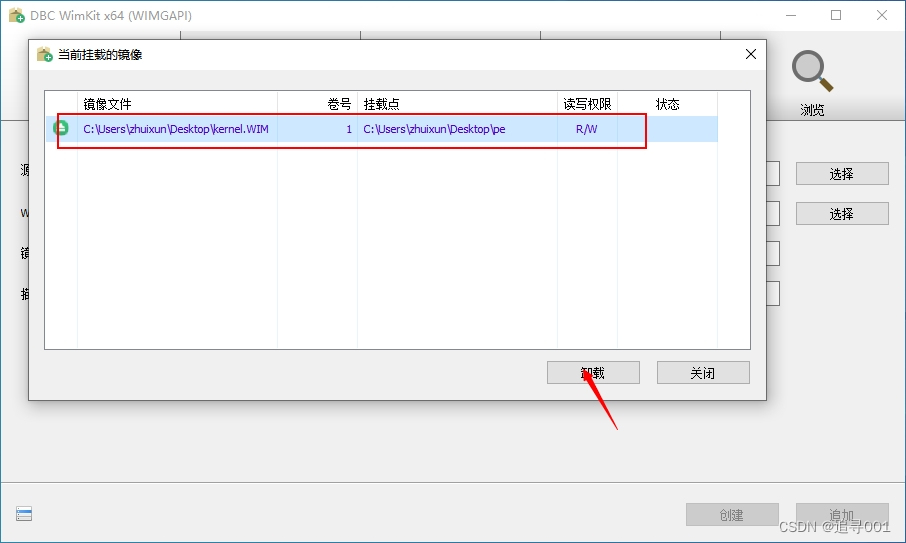
提示是否保存,点击是,稍等一会儿就会卸载完成
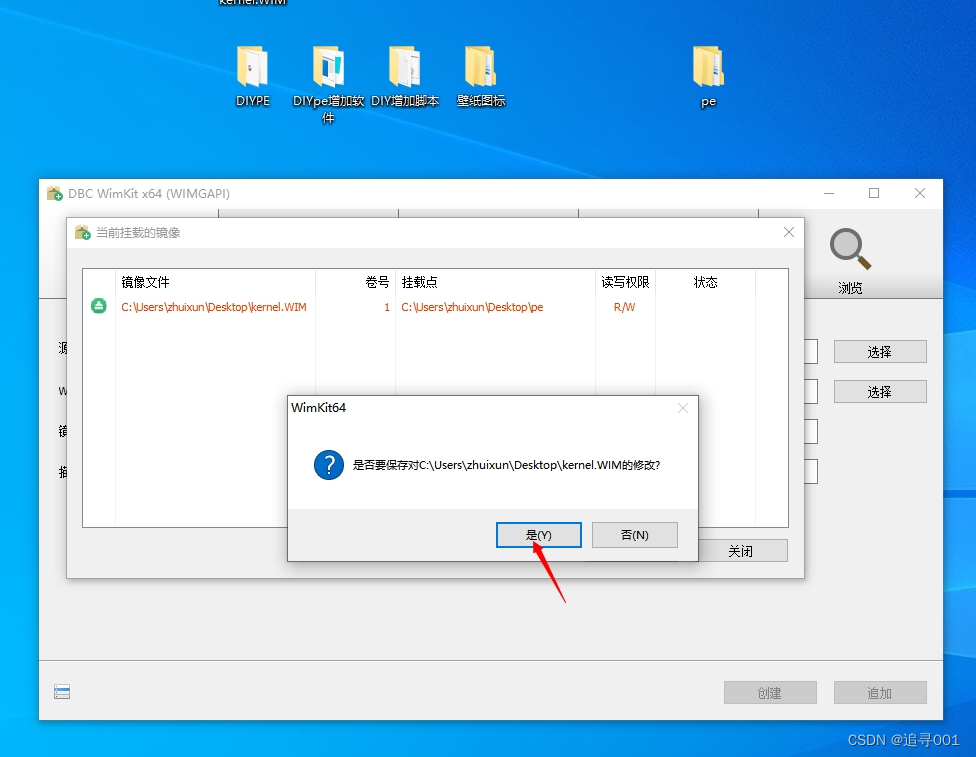
注意:卸载完成后,挂载的文件夹,pe里的内容便会消失
挂载或卸载出现如下报错的解决办法:
如图报错
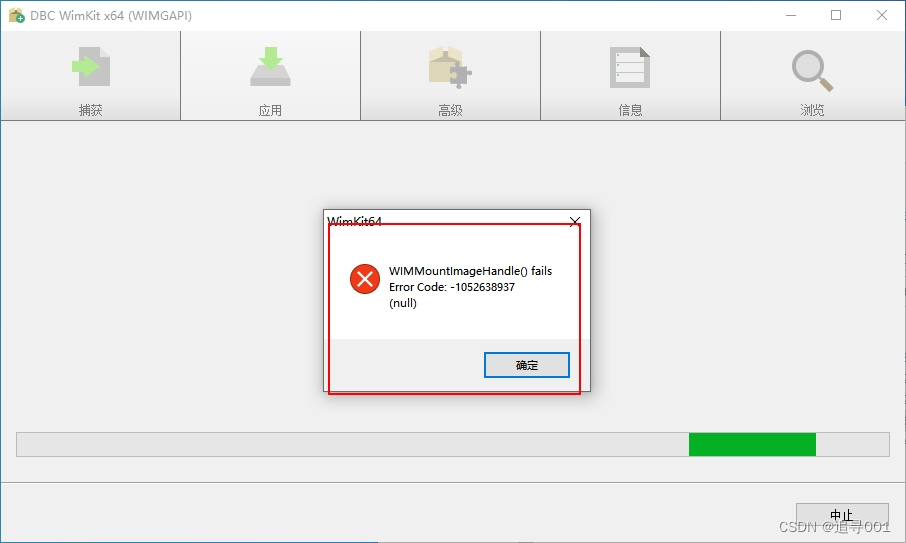
解决办法:
删除被挂载的文件夹(等待卸载完成后)
下载dsm++软件,运行
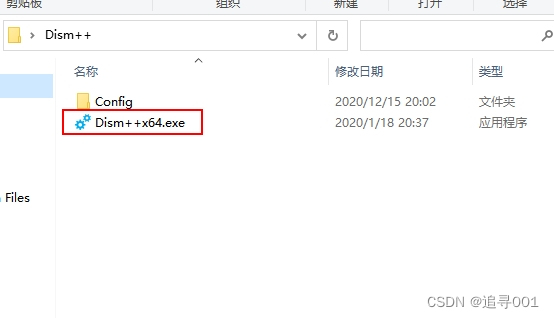
同意授权后,软件自动提示挂载映像出错,点击确定,进行修复

修复失败:
选中挂载失败的映像(注意,一定不能卸载出错,否者可能导致电脑系统故障)
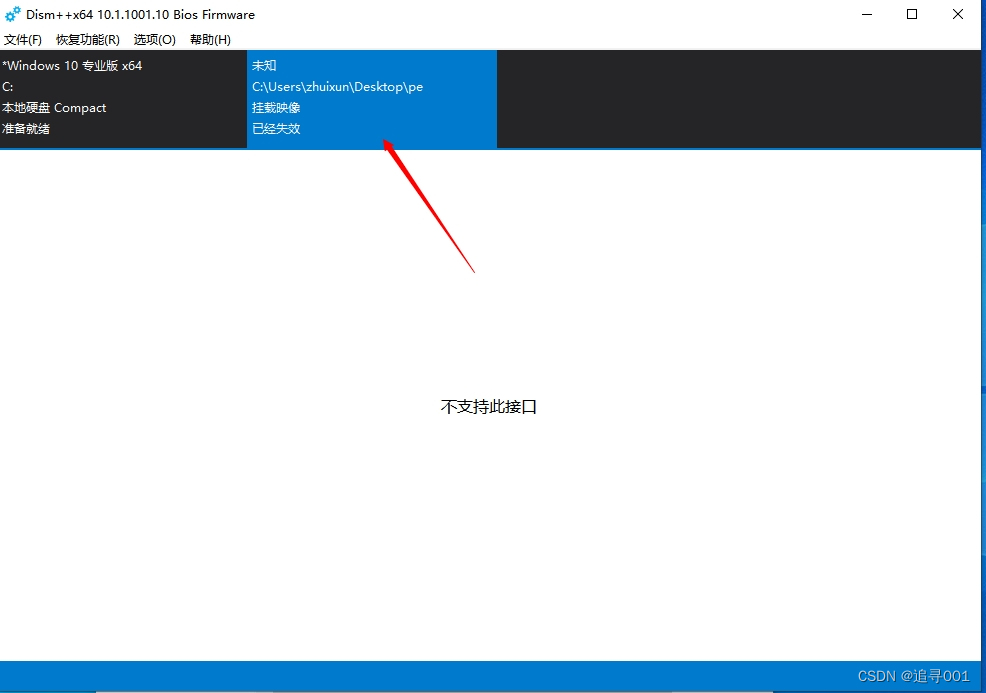
点击文件-卸载映像
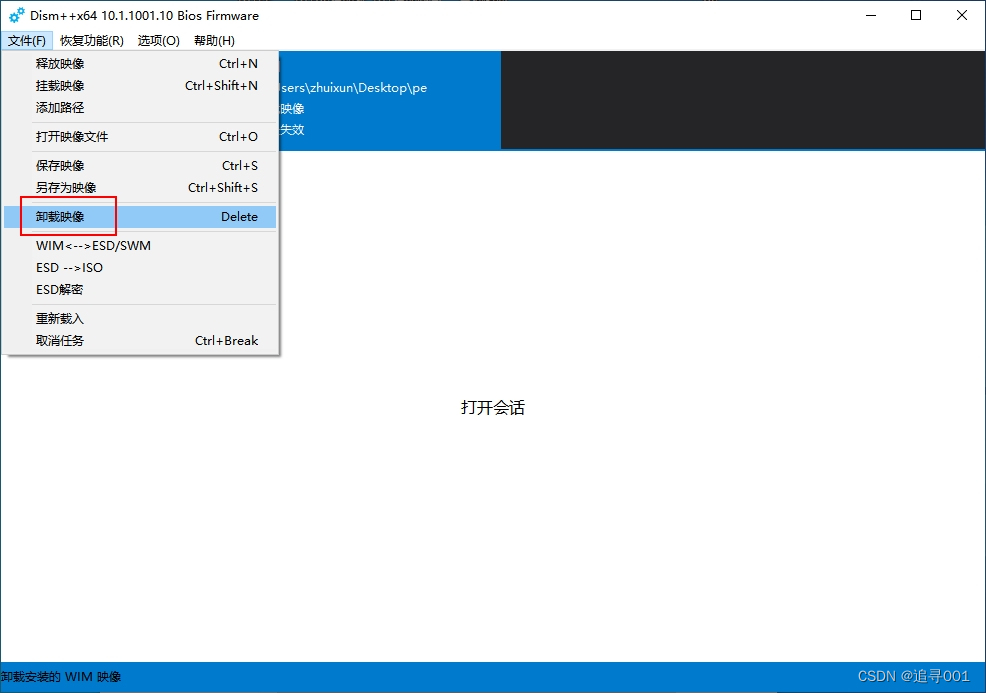
等待卸载完成即可

再次尝试挂载,卸载,已经恢复正常
5.二次重建
二次重建的目的,压缩,删除系统临时文件,减少空间
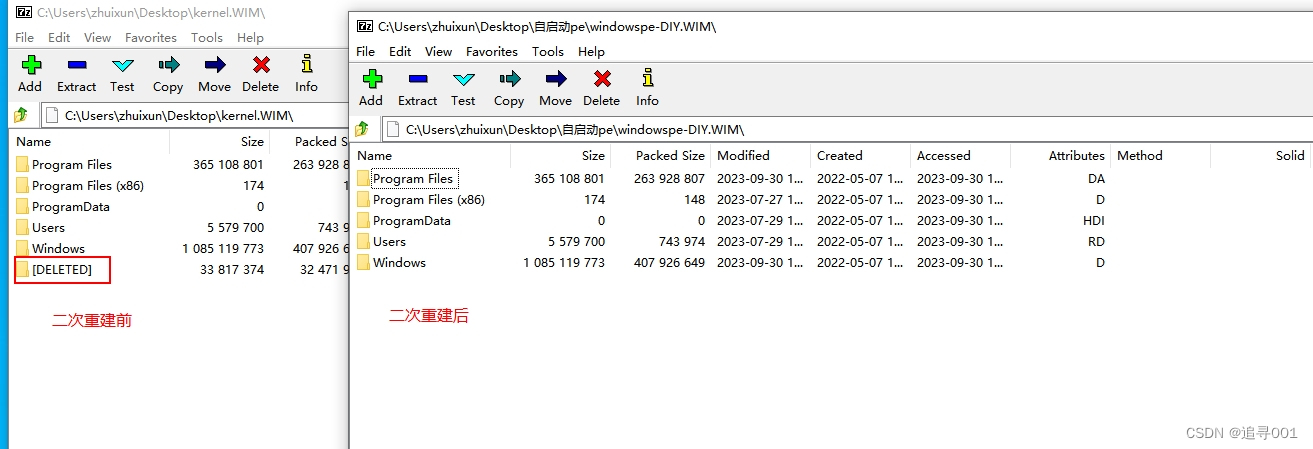
打开软件WimTool.EXE
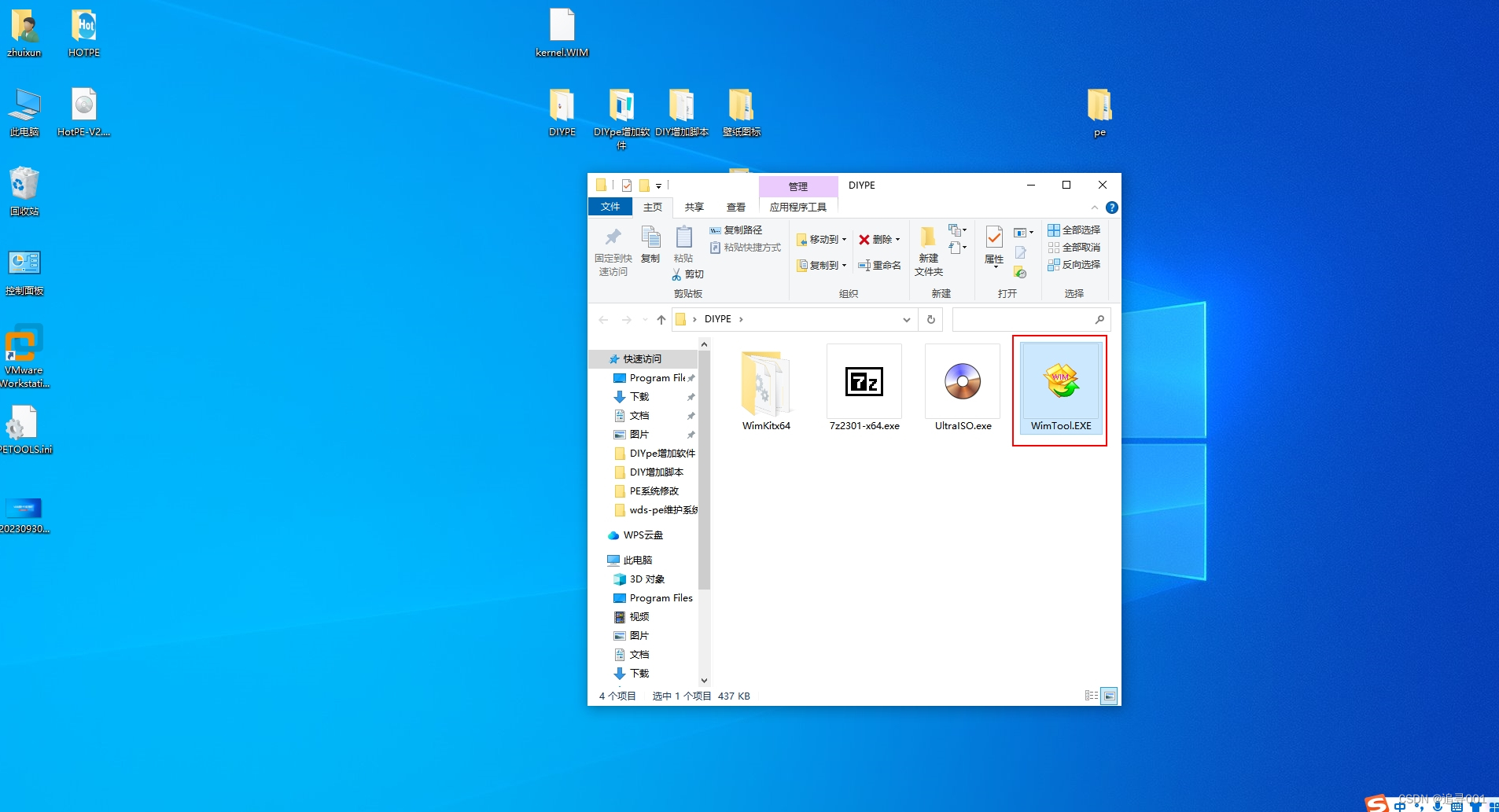
点击导出后分割
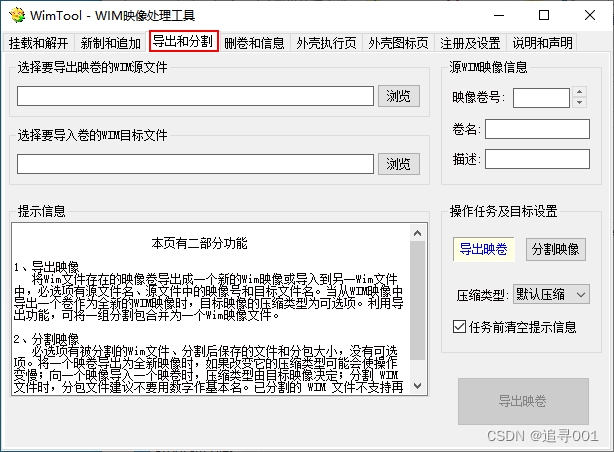
浏览选择.wim文件
再次浏览选择要存放新wim文件的路径,并命名
压缩类型选择最大压缩,再点击导出映像

等待导出完成
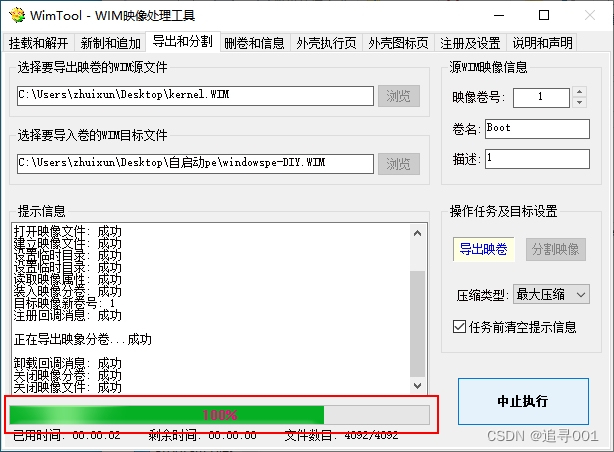
重建前后的大小对比
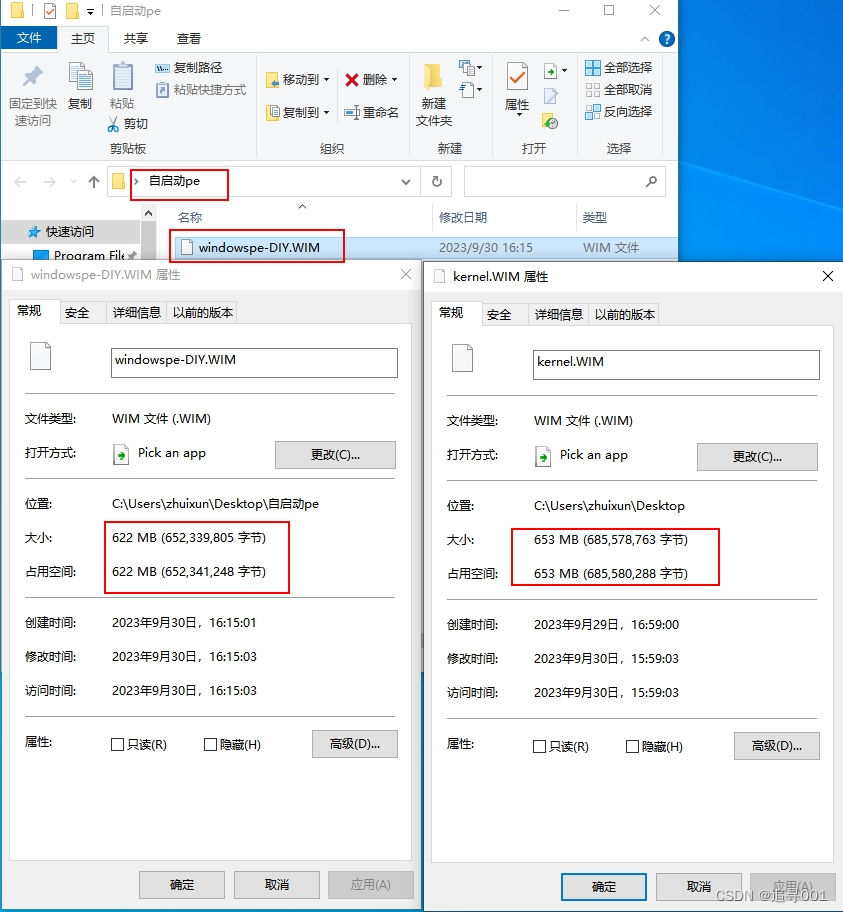
到此步骤:已经可以将二次重建的wim文件,使用wds服务进行启动,用于维护系统
6.软碟通打包
打开软件
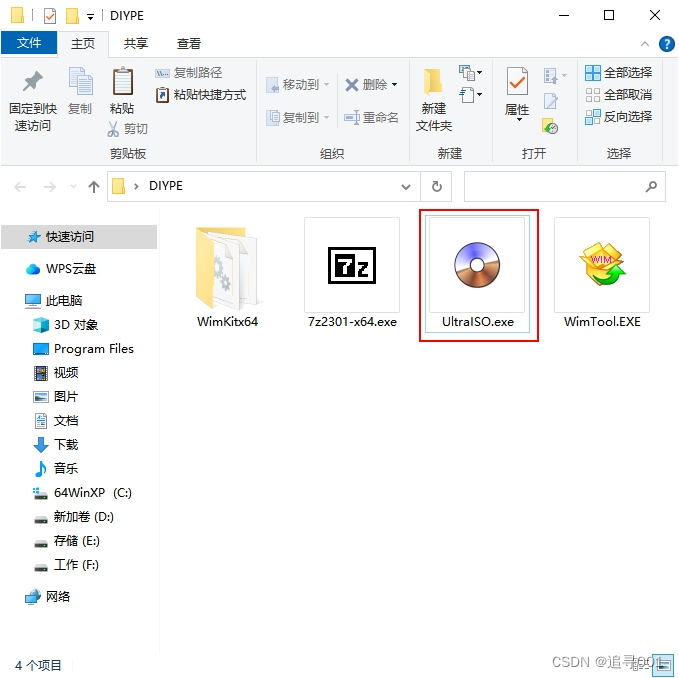
点击文件,选择打开。
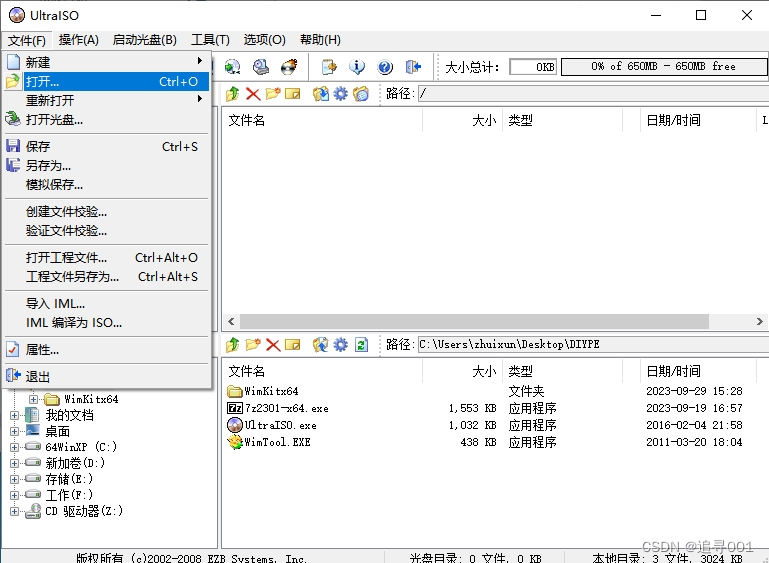
选择第2步提取的镜像,打开
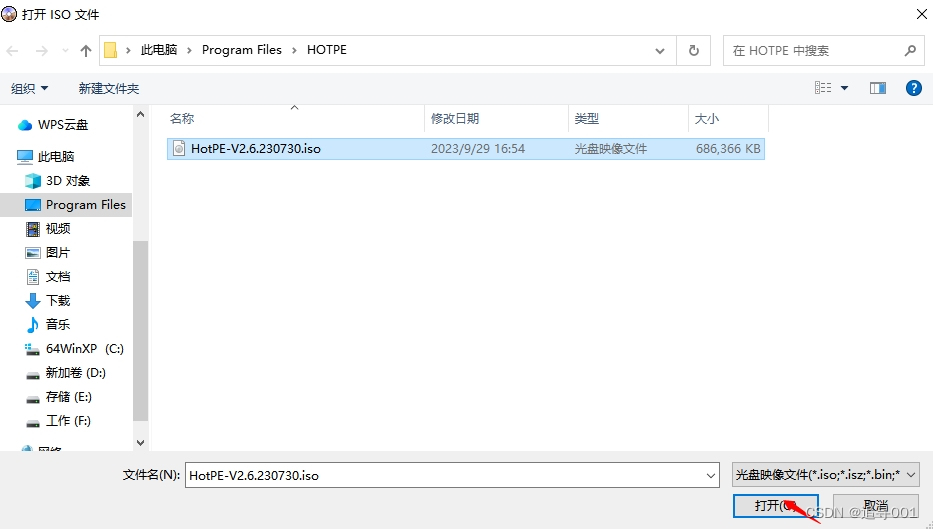
如图,打开hotpe文件夹
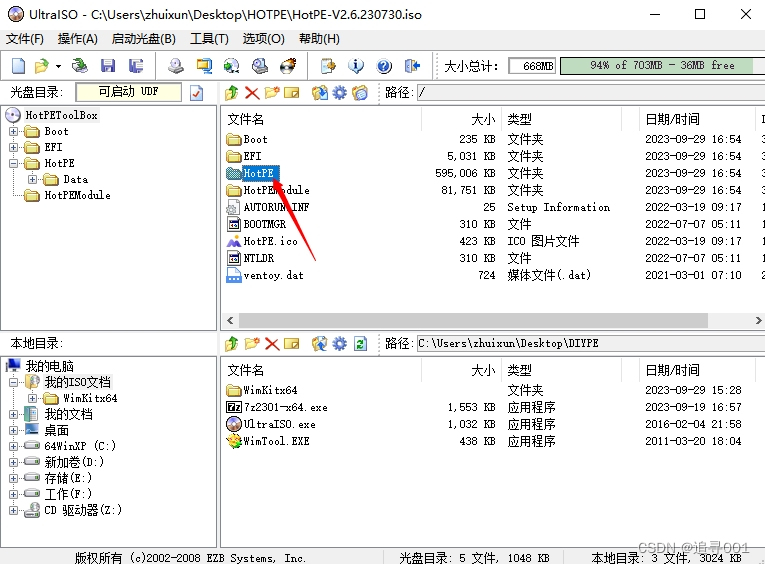
将DIY后的wim文件重命名为kernel.wim,替换原文件
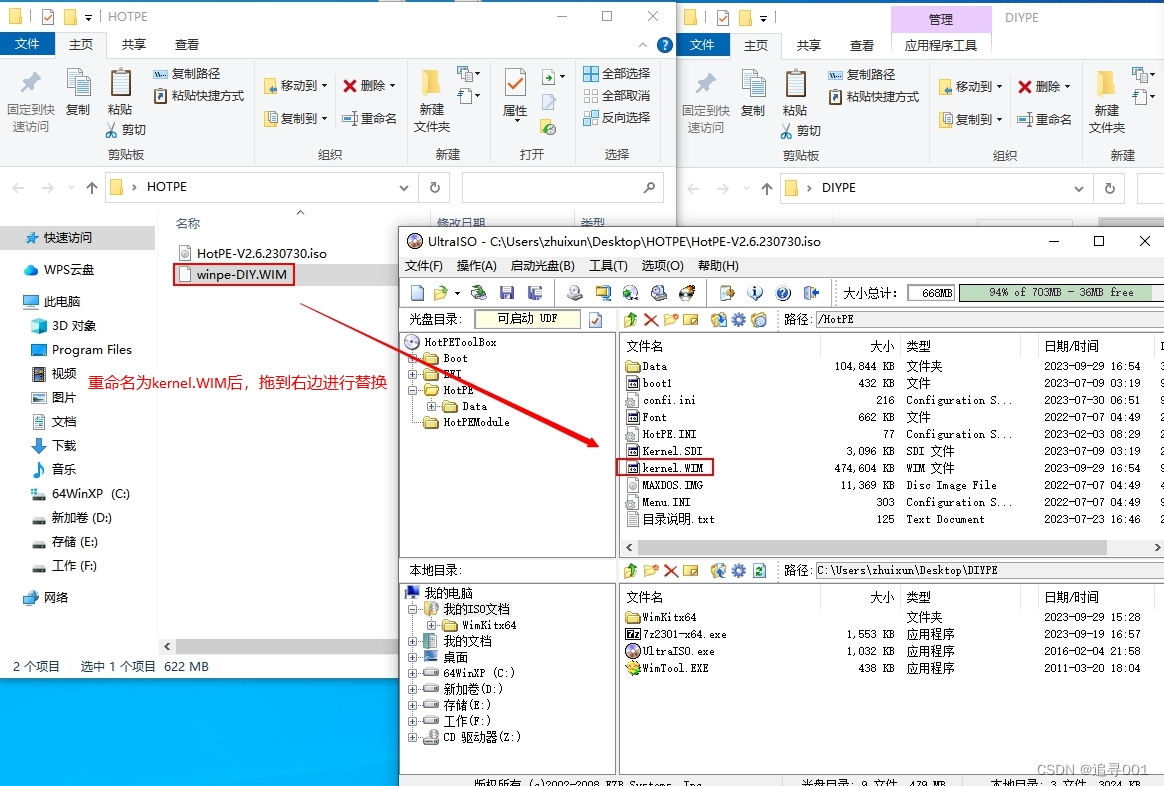
替换提示,点击是

等待替换完成,点击保存
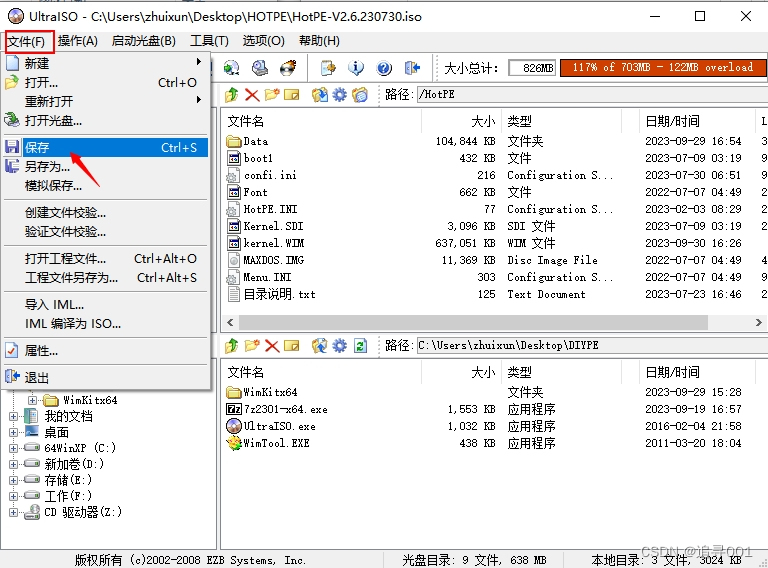
7.写盘测试
使用写盘软件,将保存后的iso文件写入u盘进行测试
写盘软件推荐:
rufus
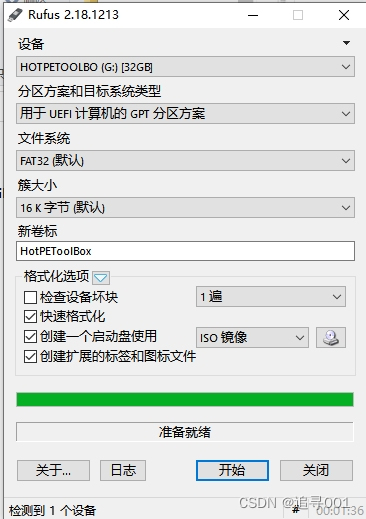
Balena Etcher
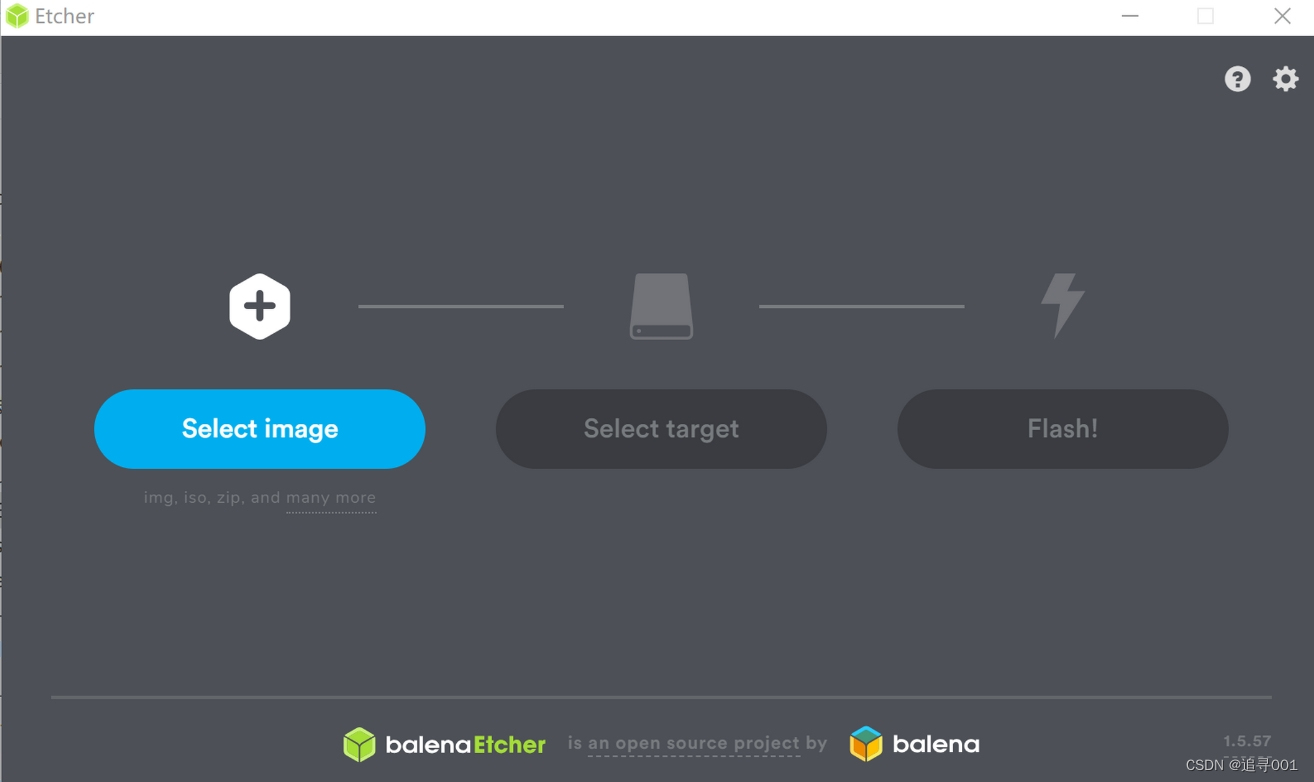
u盘写入完成后,进入客户机测试
视频流程:https://v.ixigua.com/idNg6GxN/
























 935
935

 被折叠的 条评论
为什么被折叠?
被折叠的 条评论
为什么被折叠?










